Die drei besten Möglichkeiten, ein Video zu verlängern
Wenn Sie ein Video auf Social-Media-Plattformen wie Instagram, TikTok, Facebook, YouTube oder Twitter hochladen, sollten Sie es bearbeiten und darauf achten, dass es den spezifischen Anforderungen an die Videolänge entspricht. Wissen Sie wie man ein Video länger macht?
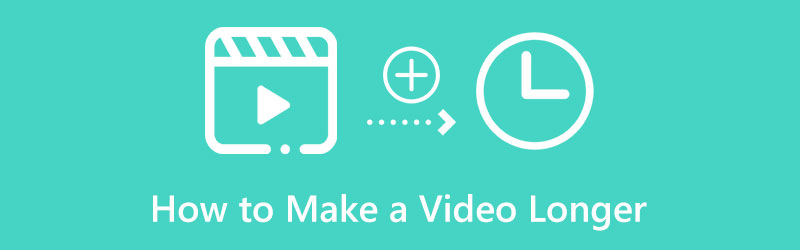
Es gibt mehrere Standardlösungen, um ein kurzes Video zu verlängern. Sie können beispielsweise ein Video wiederholen, um es zu verlängern, oder die Wiedergabegeschwindigkeit verlangsamen, um ein Video zu verlängern. In diesem Beitrag werden drei hilfreiche Methoden vorgestellt, um ein Video zu verlängern und die Mindestlänge für Videos einzuhalten.
- LEITFADENLISTE
- Teil 1. Loop-Video, um es online länger zu machen
- Teil 2. Verlängern Sie ein Video, indem Sie es verlangsamen
- Teil 3. Fügen Sie ein Intro oder Outro hinzu, um ein Video zu erweitern
- Teil 4. FAQs zum Verlängern eines kurzen Videos
Teil 1. Wie man ein Video in einer Schleife wiederholt, um es online länger zu machen
Looping ist eine großartige Möglichkeit, die Videolänge zu verlängern. Sie können Ihr Video mehrmals hintereinander abspielen, um die Länge zu erhöhen. Viele auf dem Markt angebotene Video-Looper- und Editor-Tools können Ihnen dabei helfen, ein Video zu wiederholen und zu verlängern. Hier empfehlen wir dringend das berühmte Kostenloser Video-Looper online damit Sie ein Video länger machen können. Es kann ein Video für Instagram, TikTok, YouTube, Facebook und andere Social-Media-Plattformen verlängern. Sie können es in jedem gängigen Webbrowser wie Chrome, Safari, Firefox, Edge oder Yahoo verwenden.
Suchen Sie in Ihrem Browser nach ArkThinker Free Video Looper Online und gehen Sie zur Video-Looping-Seite. Wenn Sie dort angekommen sind, klicken Sie auf Starten Sie die Videoschleife Klicken Sie auf die Schaltfläche, um Ihre Videodatei hinzuzufügen. Es unterstützt alle gängigen Videoformate, einschließlich MP4, MOV, AVI, FLV, M4V, WMV, 3GP, MKV und mehr.
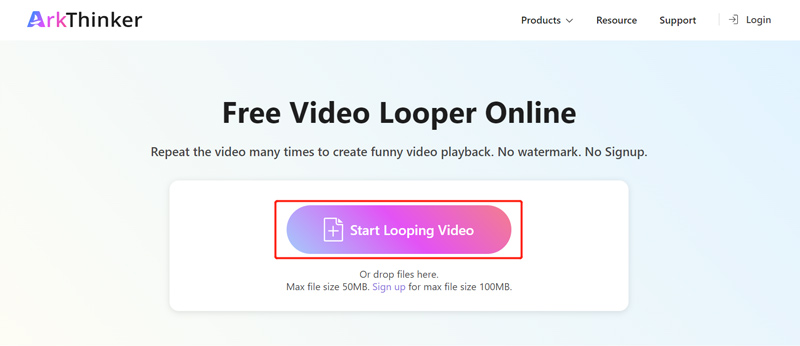
Sie können die Zeiten, in denen Sie das Video wiederholen möchten, je nach Bedarf auswählen. Mit diesem kostenlosen Online-Video-Repeater können Sie auch die spezifische Dauer des Videoinhalts auswählen, den Sie wiederholen möchten, indem Sie den linken und rechten Schieberegler bewegen. Wie Sie sehen, können Sie ein Video zwei-, drei-, vier- oder fünfmal wiederholen, um es zu verlängern.
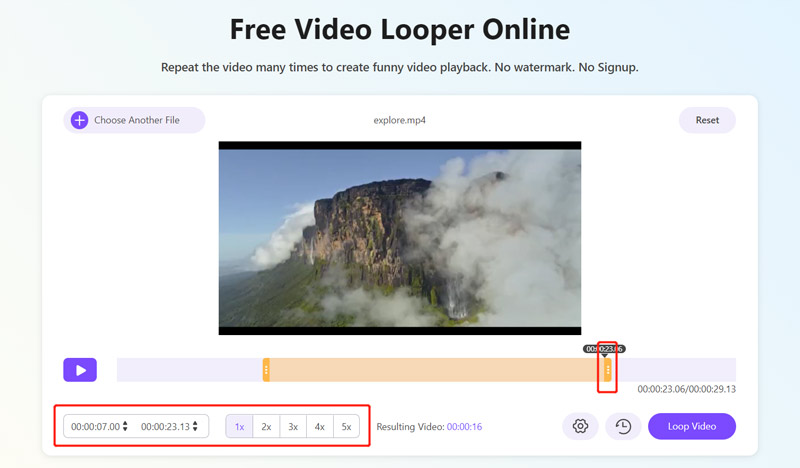
Wenn Sie den Videoclip auf eine geeignete Länge verlängern, können Sie auf klicken Einstellungen Klicken Sie auf die Schaltfläche, um weitere Video- und Audioeinstellungen anzupassen. Hier können Sie das Ausgabevideoformat auswählen, Videoauflösung, Qualität, Bildrate und mehr entsprechend Ihren Anforderungen anpassen.
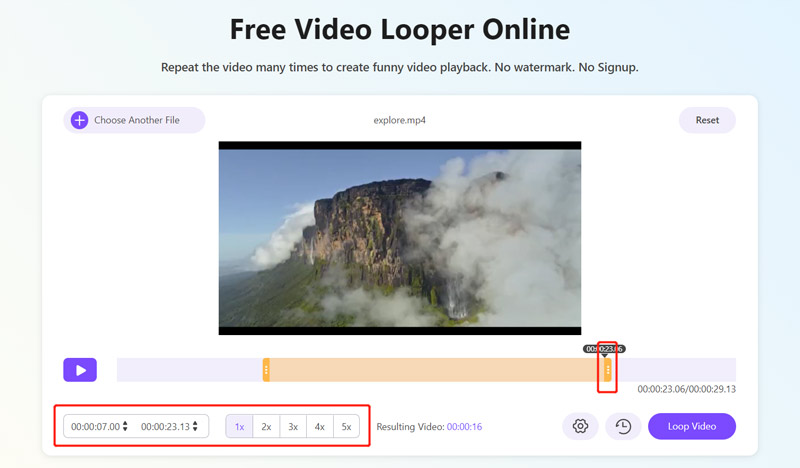
Drücke den Loop-Video Klicken Sie auf die Schaltfläche, um Ihren Vorgang zu bestätigen. Klicken Sie anschließend auf Speichern Klicken Sie auf die Schaltfläche, um es herunterzuladen. Dieser Online-Video-Looper bietet auch einige grundlegende Bearbeitungsfunktionen wie Zuschneiden, Drehen, Trimmen und andere zur weiteren Bearbeitung.
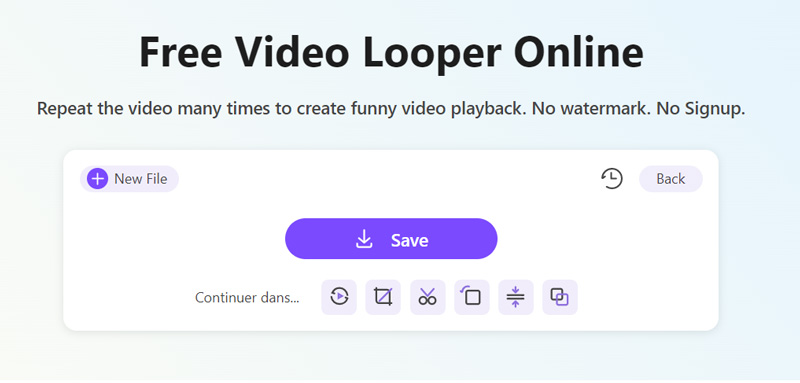
Teil 2. So verlängern Sie ein Video, indem Sie es verlangsamen
Neben der oben beschriebenen Methode können Sie ein kurzes Video auch verlängern, indem Sie es verlangsamen. Sie können ein Video verlangsamen, damit jede Sekunde länger dauert. Dadurch lässt sich die Videolänge problemlos verlängern.
Wenn es darum geht, die Geschwindigkeit der Videowiedergabe zu ändern, gibt es viele Video-Editoren kann Ihnen dabei helfen. Wenn Sie Videos auf einem iPhone, iPad oder Mac verlangsamen möchten, können Sie sich auf die Standard-Videobearbeitungssoftware iMovie verlassen. In diesem Teil erfahren Sie, wie Sie ein Video in iMovie verlängern.
Öffnen Sie iMovie auf Ihrem Apple-Gerät und erstellen Sie ein neues Projekt. Wählen Sie das Video aus, das Sie verlängern möchten, und laden Sie es. Ziehen Sie den Videoclip auf die Timeline.
iMovie wurde individuell entwickelt Geschwindigkeit Funktion zum schnellen Beschleunigen oder Verlangsamen eines Videos. Sie finden es über dem Vorschaufenster. Klicken Sie darauf und wählen Sie dann Langsam aus dem Popup-Menü. Sie können es dazu verwenden ein Video verlangsamen und es länger machen.

Nachdem Sie die Option „Langsam“ ausgewählt haben, sehen Sie unten in Ihrem Video einen gelben Balken und oben einen Geschwindigkeitsregler. Sie können den Schildkrötenbereichsgriff ziehen, um ein kurzes Video zu verlängern.

Teil 3. So fügen Sie ein Intro oder Outro hinzu, um ein Video zu erweitern
Sie können ein Intro, ein Outro, kostenloses Filmmaterial, Videoclips, Bilder und andere Inhalte hinzufügen, um ein kurzes Video zu verlängern. Hier stellen wir Ihnen das All-Feature vor Video Converter Ultimate um ein Video ganz einfach zu verlängern. Sie können es kostenlos auf einen Mac oder einen Windows 11/10/8/7-PC herunterladen und die folgenden Schritte ausführen, um die Videolänge zu erhöhen.
Starten Sie diesen empfohlenen Video-Editor auf Ihrem Computer. Drücke den Werkzeugkasten Registerkarte und wählen Sie es aus Videofusion Werkzeug.

Sie können auf das Plus-Symbol klicken, um Ihre Videodatei im Popup-Fenster „Video Merger“ zu importieren. Sie können auf die Schaltfläche „+“ unter dem Vorschaufenster klicken, um beim Laden des Videos ein Intro oder Outro hinzuzufügen. Sie können die Videoaufträge frei anordnen und bearbeiten.
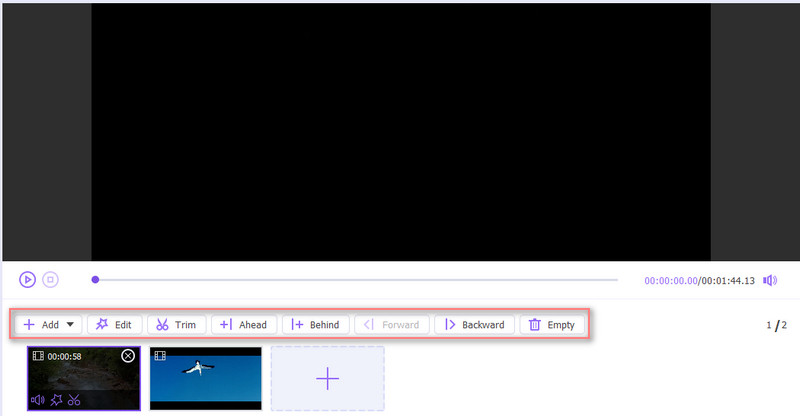
Sie können verschiedene Video- und Audioeinstellungen anpassen, einen Zieldateiordner auswählen und dann auf klicken Export Klicken Sie auf die Schaltfläche, um dieses bearbeitete Video in hoher Qualität zu speichern. Wenn Sie ein Video für Instagram länger machen möchten, sollten Sie hier ein von Instagram unterstütztes Videoformat wählen.
Teil 4. FAQs zum Verlängern eines kurzen Videos
Wie verlängert man ein kurzes Video auf seinem Android-Handy?
Sie können Ihr Video in einer Schleife abspielen oder die Wiedergabegeschwindigkeit verlangsamen, um es länger zu machen. Wenn Sie Videos in der Google Fotos-App speichern, können Sie die integrierten Bearbeitungsfunktionen verwenden, um ein Video auf Ihrem Android-Gerät zu verlängern. Sie können auch einige Videoeditor-Apps von Drittanbietern wie InShot verwenden, um die Videolänge zu verlängern. Die Inshot-App verfügt über eine Geschwindigkeitsoption, mit der ein Video langsamer abgespielt werden kann.
Warum kann ich kein 60-Sekunden-Video auf Instagram posten?
Auf Instagram können Sie jetzt nur noch Geschichten posten, die kürzer als 60 Sekunden sind. Wenn Sie ein Video hochladen, das länger als 60 Sekunden ist, müssen Sie es zuschneiden.
Wie kann ich ein Video beim Ansehen verlangsamen?
Wenn Sie ein Video mit gängigen Playern ansehen, können Sie die Wiedergabegeschwindigkeitsfunktion verwenden, um die aktuelle Wiedergabegeschwindigkeit zu erhöhen oder zu verringern. Sie können auf das Wiedergabefenster und die Schaltfläche „Einstellungen“ klicken und je nach Bedarf eine langsamere Geschwindigkeit auswählen, z. B. 0,25×, 0,5× oder 0,75×.
Abschluss
In diesem Beitrag werden drei verschiedene Methoden beschrieben ein Video länger machen. Sie können Ihre bevorzugte Lösung auswählen, um die Länge Ihres Videos zu erhöhen.
Was haltet Ihr von diesem Beitrag? Klicken Sie hier, um diesen Beitrag zu bewerten.
Exzellent
Bewertung: 4.9 / 5 (basierend auf 144 Stimmen)
Relative Artikel
- Video bearbeiten
- Kostenlose Videobearbeitungssoftware – Die 7 besten kostenlosen Videobearbeitungs-Apps
- 3 TikTok-Wasserzeichen-Entferner-Apps zum Entfernen von TikTok-Wasserzeichen
- Videofilter – So fügen Sie einem Video einen Filter hinzu und setzen ihn ein 2023
- So verlangsamen Sie ein Video und erstellen ein Zeitlupenvideo 2023
- Teilen Sie Ihre große Videodatei mit den 3 besten Filmtrimmern 2023
- So fügen Sie auf verschiedenen Geräten Wasserzeichen zu Videos hinzu 2023
- Die 5 besten MP4-Kompressoren zur Reduzierung der Videodateigröße 2023
- Detaillierte Anleitung zum Verlangsamen eines Videos auf Snapchat 2023
- Erfahren Sie, wie Sie einen Videoclip in Adobe After Effects 2023 schneiden
- Holen Sie sich 3 Apps zum Entfernen von Hintergrundgeräuschen aus einem Video 2023



